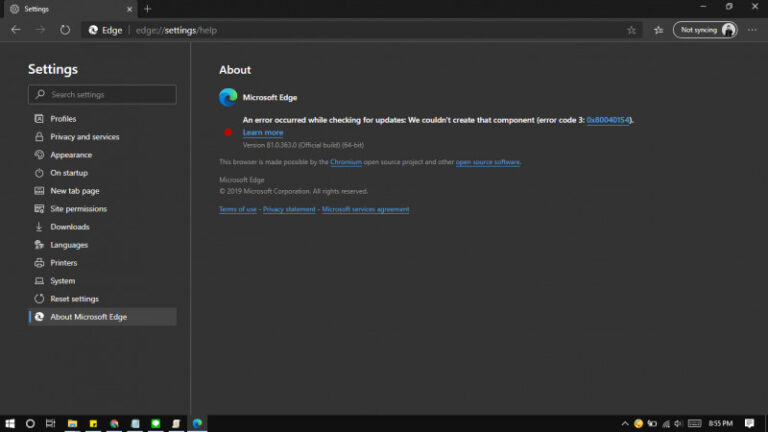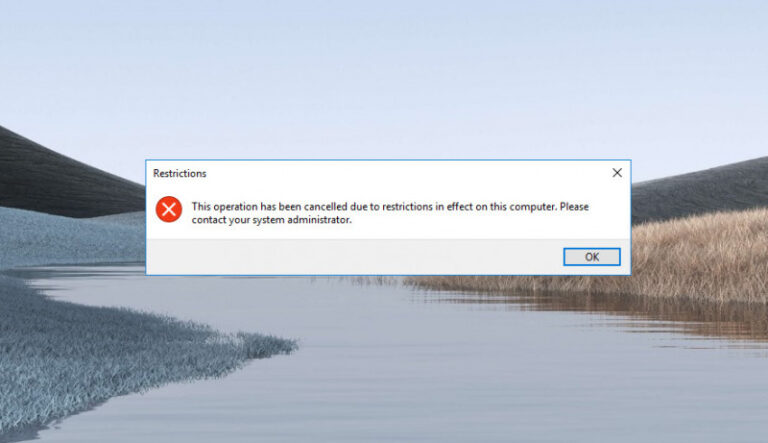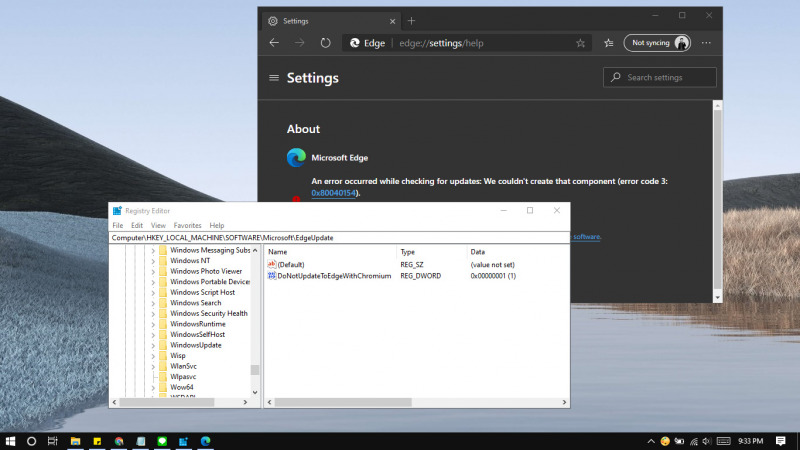
Pada artikel kali ini, WinPoin akan memberikan cara bagiamana mencegah update pada browser Microsoft Edge Chromium. Dimana pada kabar terbaru, Microsoft berencana akan mendistribusikan update Edge melalui Windows Update.
Jadi dengan melalui cara ini, maka kamu bisa memblokir update otomatis pada Microsoft Edge jika ingin.
Baca juga:
- Cara Membuat File Dummy di Windows 10
- Cara Mengetahui Sejak Kapan Sebuah Partisi Dibuat
- Cara Reset Firewall di Windows 10 dengan Command Prompt
- Memahami Penamaan dalam File ISO Windows
- Cara Memperbaiki Master Boot Record (MBR) di Windows 10
- Cara Mengetahui Tipe Partisi MBR atau GPT di Windows 10
- Cara Menampilkan Waktu Baterai yang Tersisa di Windows 10
- Cara Mengaktifkan WinRE di Windows 10
- Cara Menonaktifkan Run di Windows 10
Memblokir Update Microsoft Edge Chromium dengan Registry Editor
- Buka Registry Editor.
- Navigasi ke
HKEY_LOCAL_MACHINE\SOFTWARE\Microsoft\. - Pada subfolder Microsoft, klik kanan dan pilih New – Key. Lalu beri nama EdgeUpdate.

- Pada panel kanan di subfolder EdgeUpdate, klik kanan dan pilih New – DWORD (32-bit). Lalu beri nama DoNotUpdateToEdgeWithChromium.

- Klik 2x pada key baru tersebut lalu ganti value menjadi 1. Klik OK untuk menyimpan perubahan.
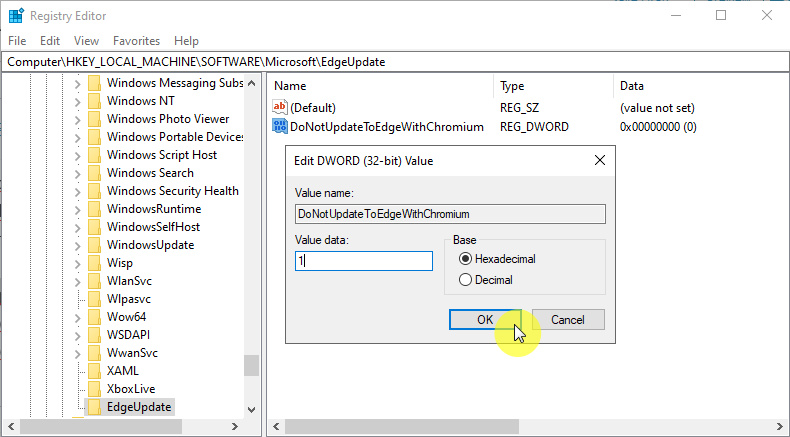
- Done.
Perlu diketahui, bahwa cara ini hanya akan bekerja pada Microsoft Edge yang didistribusikan melalui Windows Update saja. Jadi kamu tidak bisa melakukan cara ini untuk mencegah update melalui browser Edge itu sendiri.
Untuk mengembalikannya seperti semula, kamu dapat melalui langkah-langkah yang sama dan mengganti value menjadi 0 pada langkah ke-5.